Salah satu masalah yang paling biasa yang mungkin dihadapi pengguna Google Chrome adalah ralat DNS_Probe_Finished_Nxdomain. Apakah kesilapan ini pada asasnya bermakna penyemak imbas tidak dapat mengambil maklumat dari DNS anda untuk memaparkan laman web yang anda cari. Pada asasnya, apabila masalah ini berlaku, anda tidak dapat mengakses internet. Syukurlah, terdapat beberapa pembetulan yang tersedia untuk menyelesaikan ralat DNS_Probe_Finished_Nxdomain untuk mendapatkan penyemak imbas web anda secara normal. Dalam artikel ini, kami akan melihat semua langkah yang anda boleh ambil untuk menyelesaikan masalah DNS_Probe_Finished_Nxdomain:
Betulkan Ralat DNS_Probe_Finished_Nxdomain
Bergantung pada peranti yang anda gunakan, masalah untuk ralat DNS_Probe_Finished_Nxdomain akan berbeza. Sebenarnya kita akan menggunakan penetapan yang sama pada platform Mac dan Windows, bagaimanapun, langkah-langkah untuk setiap platform akan berbeza . Itulah sebabnya saya akan menunjukkan kepada anda bagaimana untuk membetulkan ralat ini pada kedua-dua mesin macOS dan Windows. Tetapi sebelum kita berbuat demikian, mari kita lihat kaedah biasa yang boleh anda gunakan untuk membetulkan masalah ini tanpa mengira platform yang anda gunakan:
1. Membersihkan Semua Data Pelayaran dan Cache DNS Penyemak Imbas Flush
Sebelum memulakan diagnostik sepenuhnya sistem anda, pertama, anda boleh cuba menyelesaikan masalah ini dalam pelayar Chrome anda sendiri. Kaedah pertama adalah untuk membersihkan semua data penyemakan imbas anda dan memadamkan cache DNS penyemak imbas dan ini adalah cara untuk melakukannya:
- Buka Chrome dan salin dan tampal URL berikut, kemudian tekan enter.
chrome: // settings / clearBrowserData
2. Pada halaman ini, klik pada Lanjutan dan kemudian klik pada menu lungsur di sebelah "Julat Masa" dan pilih pilihan "Semua Masa".
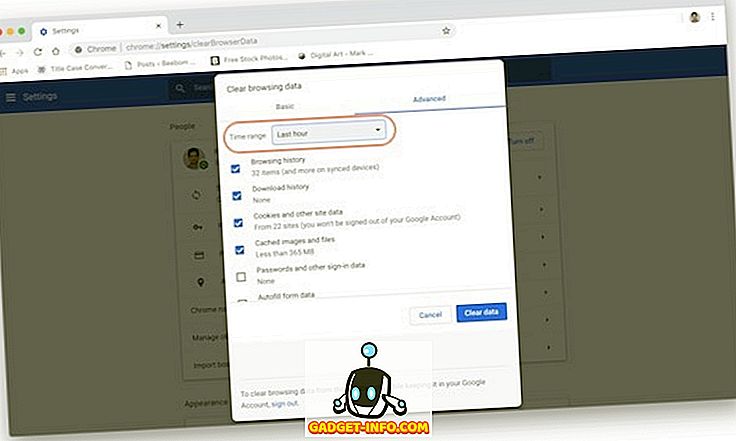
3. Sekarang, pastikan kotak semak bersebelahan Sejarah Penyemakan, Sejarah muat turun, Cookies, dan data tapak lain, dan imej dan fail Cached diperiksa. Sekarang, klik pada butang "Kosongkan data".
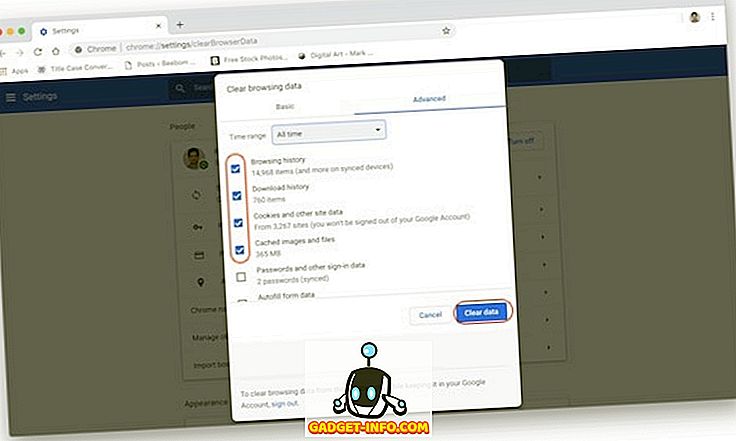
2. Mengembalikan Tetapan ke Lalai
Sekiranya kaedah di atas telah menyelesaikan kesilapan DNS_Probe_Finished_Nxdomain maka anda tidak perlu meneruskan. Walau bagaimanapun, jika tidak, terdapat satu lagi perkara yang anda boleh cuba. Dalam kaedah ini, kami akan memulihkan semua tetapan Chrome ke lalai:
- Salin dan tampal pautan berikut dalam bar alamat penyemak imbas Chrome anda dan tekan enter.
chrome: // flags /
2. Di sini, klik pada butang "Tetapkan Semula kepada Lalai" dan kemudian klik butang "Lancarkan Sekarang" untuk menerapkan perubahan.
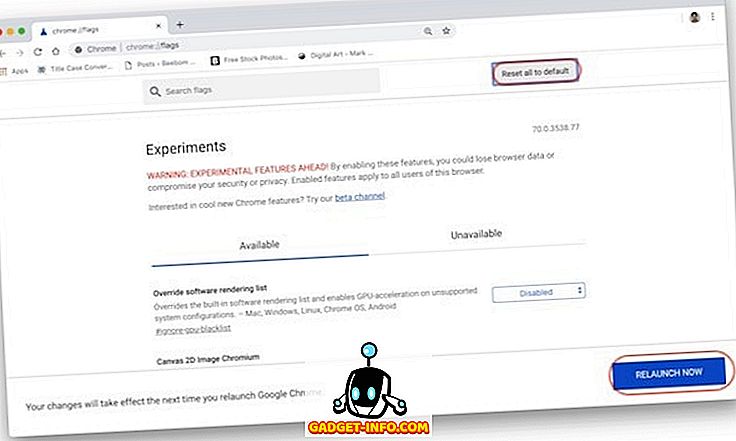
Sekiranya kedua-dua kaedah di atas dapat menyelesaikan masalah anda maka bagus untuk anda. Jika tidak, ikuti tutorial untuk melihat siapa yang boleh menyelesaikan masalah komputer anda untuk menyelesaikan masalah ini.
Memperbaiki DNS_Probe_Finished_Nxdomain pada Mac
Untuk kedua-dua Mac dan Windows, kami akan mengubah tetapan DNS komputer anda terlebih dahulu untuk memastikan bahawa komputer anda mengakses pelayan DNS yang betul. Kemudian, kami akan memadamkan cache DNS komputer anda untuk memastikan bahawa tetapan masa lalu anda tidak mengacaukan dengan pembetulan:
1. Tukar Tetapan DNS pada Mac
Daripada menggunakan DNS biasa yang datang dengan penyedia perkhidmatan internet anda atau ISP, kami akan menggunakan perkhidmatan DNS Google untuk mengarahkan lalu lintas anda . Jika anda tidak mahu menggunakan DNS Google, kami telah membuat senarai 7 pelayan DNS terbaik yang boleh anda gunakan. Yang berkata, kami akan menggunakan Google DNS dalam tutorial ini:
- Pertama, buka panel Keutamaan Sistem pada Mac anda sama ada mencari di Spotlight atau klik pada Menu Apple dan kemudian memilih "Keutamaan Sistem ..." .
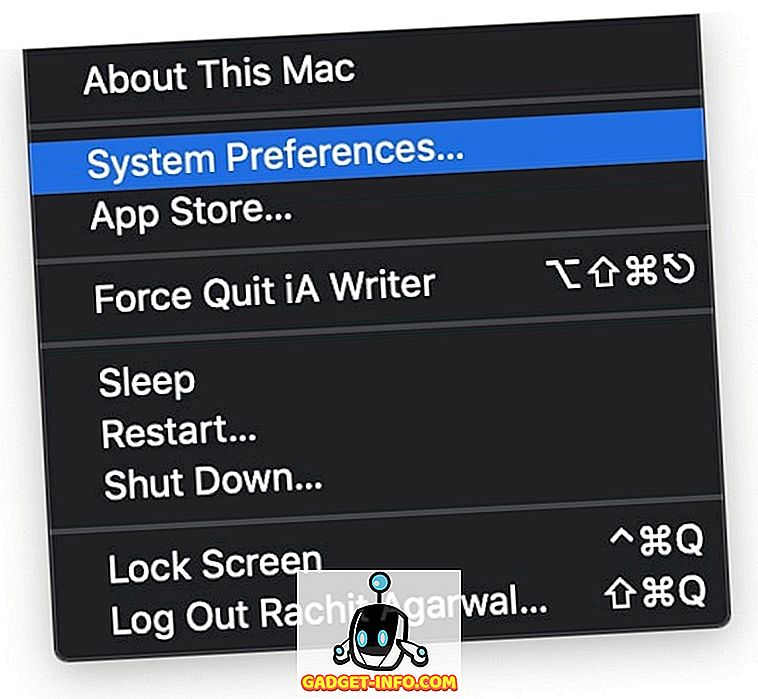
2. Di sini, klik pada Rangkaian.
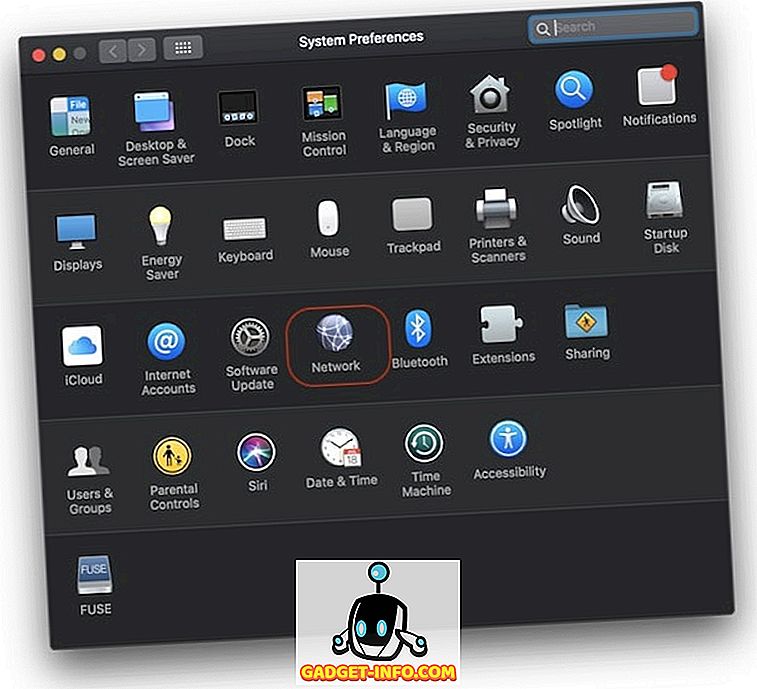
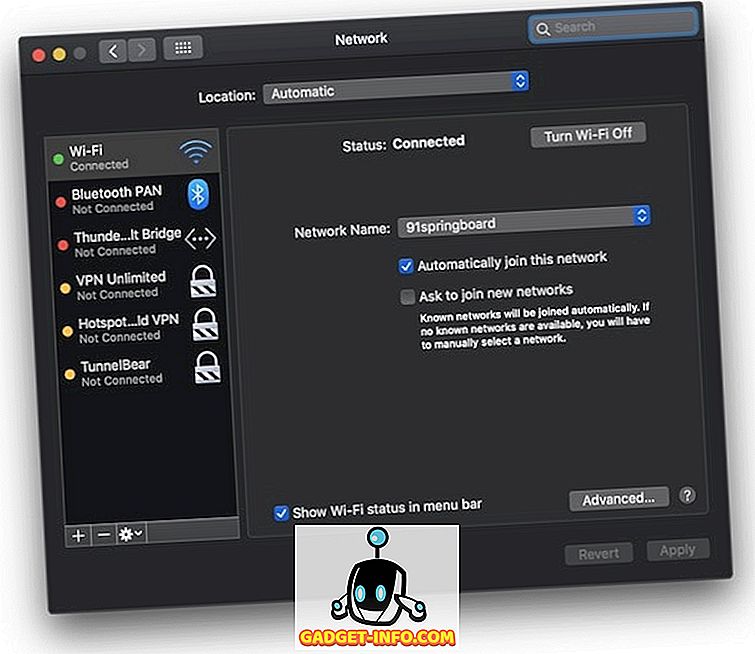
8.8.8.8 8.8.4.4
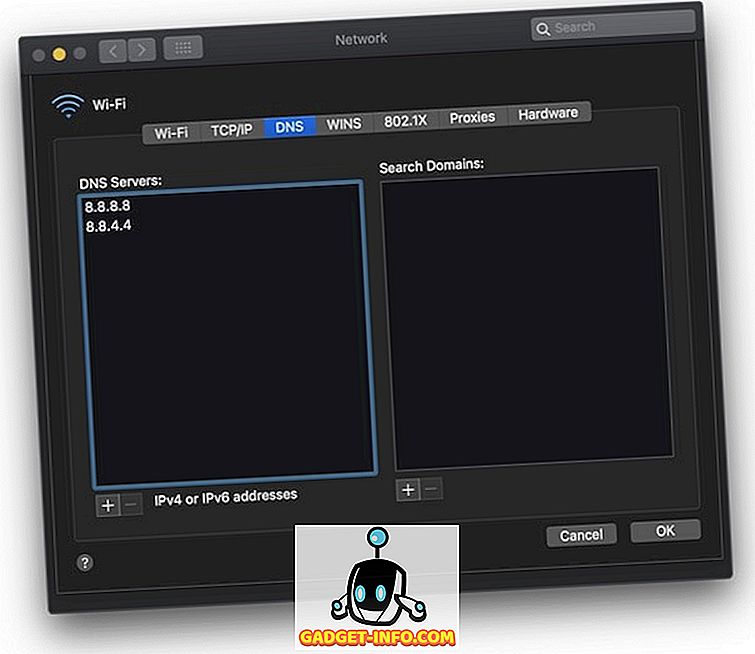
5. Akhir sekali, klik pada butang "Guna" di bahagian bawah kanan untuk menerapkan perubahan.
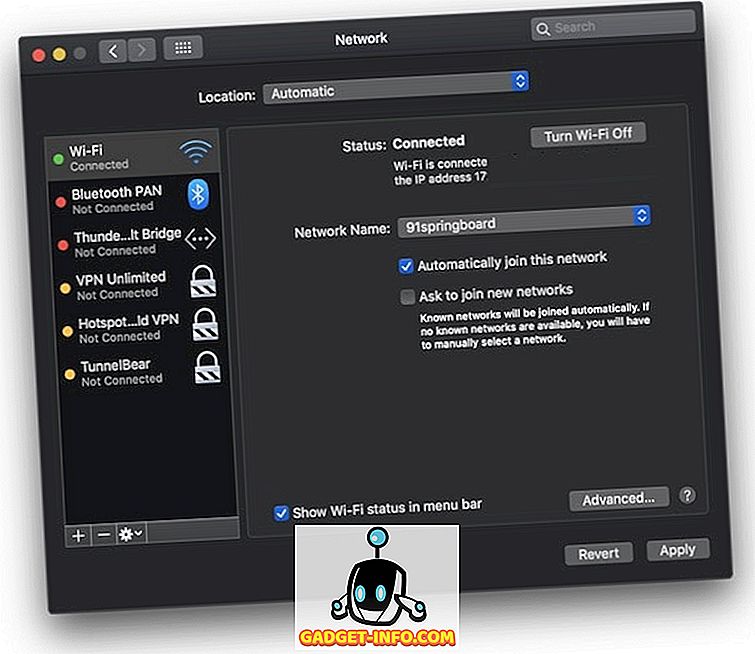
2. Kosongkan Cache DNS pada Mac anda
Sekiranya kaedah di atas tidak menyelesaikan ralat DNS_Probe_Finished_Nxdomain, sebagai pilihan terakhir, anda boleh memadamkan cache DNS Mac anda, dan inilah cara anda melakukannya:
- Pertama, lancarkan aplikasi "Terminal" dengan mencarinya dalam perhatian.
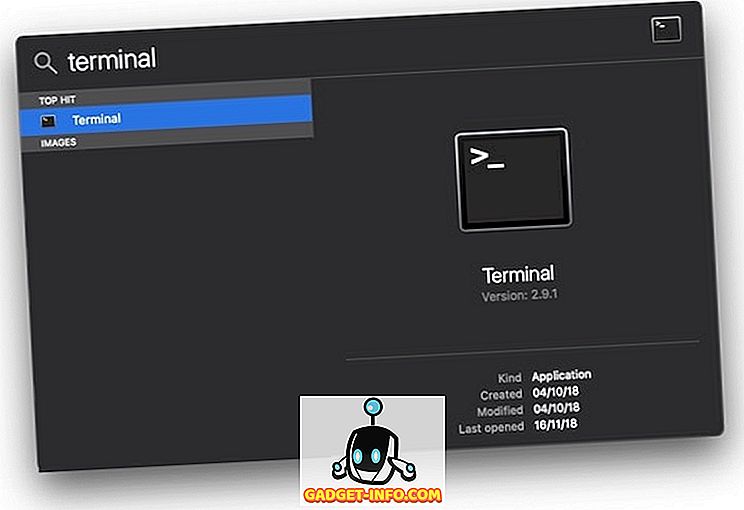
sudo dscacheutil -flushcache
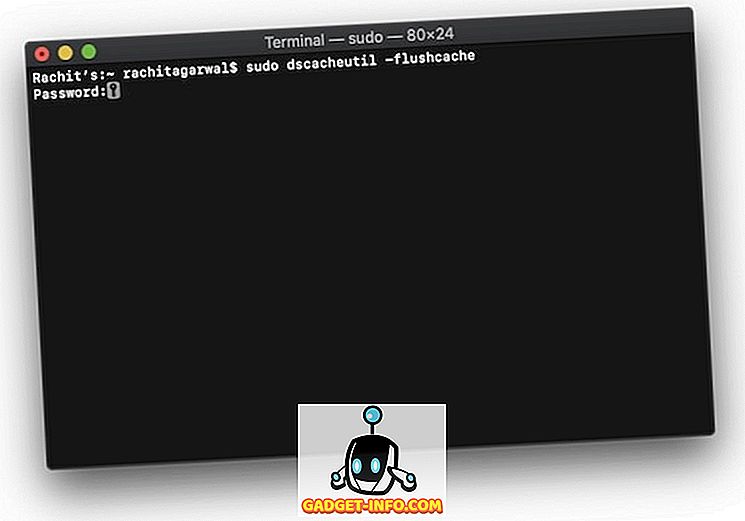
3. Sekarang, salin dan tampal perintah berikut di Terminal dan tekan enter / return .
sudo killall -HUP mDNSResponder
4. Setelah arahan dijalankan, mulakan semula Mac anda dan lihat apakah ralat telah ditetapkan atau tidak.
Memperbaiki DNS_Probe_Finished_Nxdomain pada PC Windows
Sama seperti kami mengubah tetapan pelayan DNS dan memancarkan cache DNS pada Mac, kami akan melakukan perkara yang sama di sini juga. Selain daripada dua langkah ini, terdapat juga langkah tambahan yang boleh anda lakukan pada PC Windows anda. Mari lihat bagaimana anda boleh menggunakan kaedah ini untuk menyelesaikan ralat DNS_Probe_Finished_Nxdomain:
1. Tukar Tetapan DNS pada Windows PC
- Buka Panel Kawalan pada PC Windows anda dan kemudian klik pada "Pusat Rangkaian dan Perkongsian".
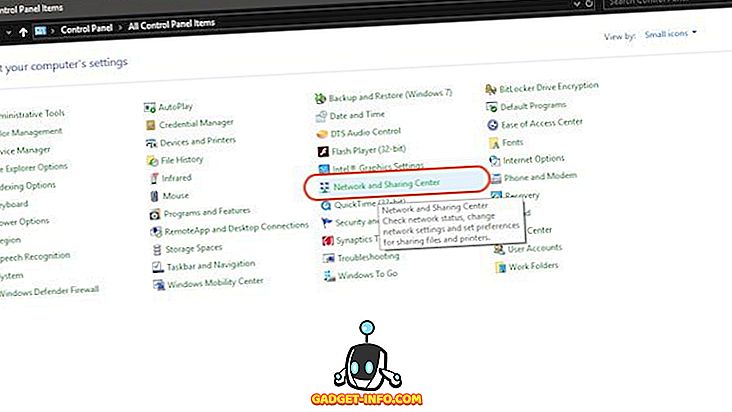
2. Sekarang, klik pada "Tukar tetapan penyesuai".
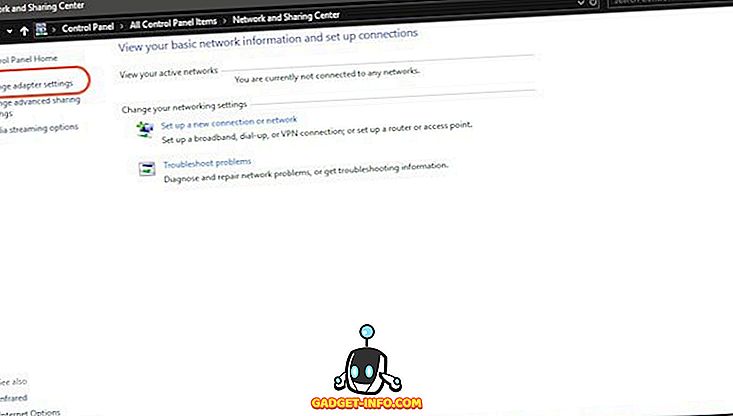
3. Bergantung kepada sama ada anda menggunakan WiFi atau ethernet, klik kanan pada ikonnya dan pilih "Properties".
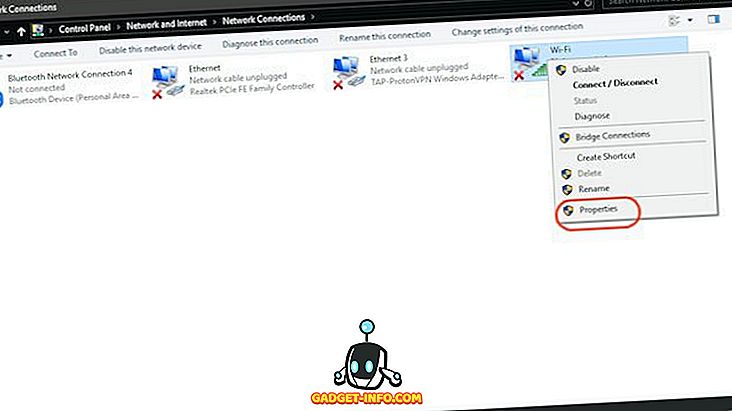
4. Sekarang, ketik untuk memilih "Internet Protocol (4 TCP / IPv4)" dan klik pada "Properties".
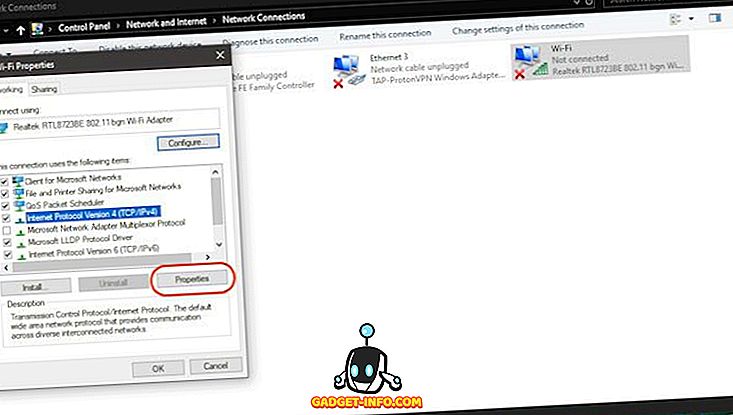
5. Akhir sekali, klik pada "Gunakan alamat pelayan DNS yang berikut" dan isikan alamat pelayan DNS yang berikut .
8.8.8.8 8.8.4.4
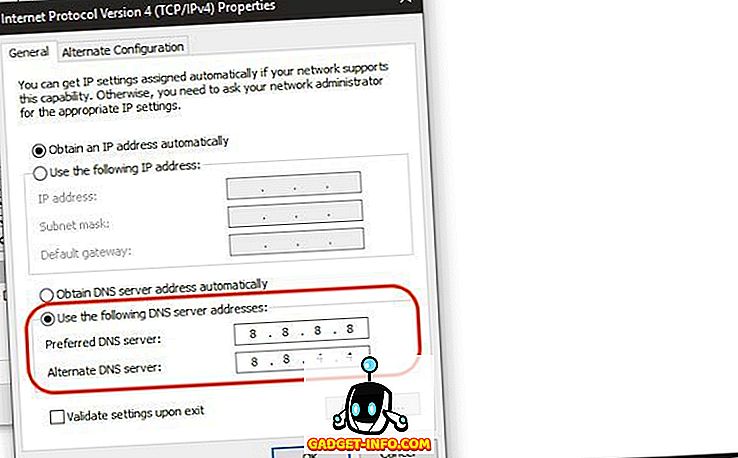
6. Setelah selesai, klik pada "Ok" untuk menerapkan perubahan.
2. Menetapkan semula program Winsock
Winsock adalah program yang menguruskan semua permintaan sambungan masuk dan keluar untuk semua sambungan internet pada Windows. Oleh itu, menetapkan semula kemungkinan dapat menyelesaikan masalah DNS_Probe_Finished_Nxdomain anda di chrome:
- Pertama, cari Cmd dan buka command prompt dan jalankannya sebagai pentadbir .
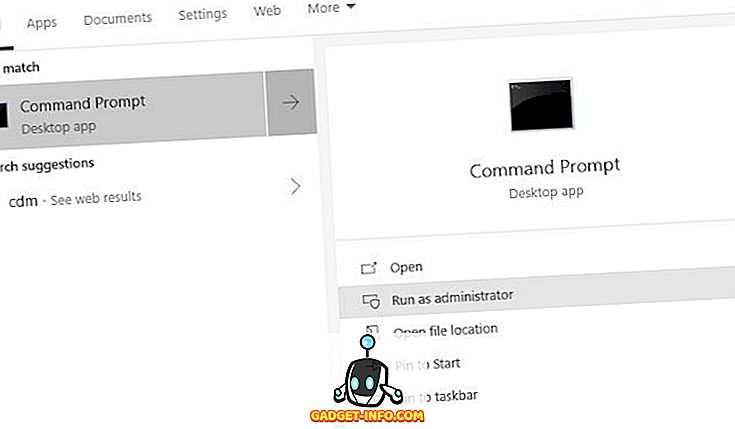
2. Sekarang, masukkan arahan yang diberikan di bawah dan tekan enter .
reset netsh winsock
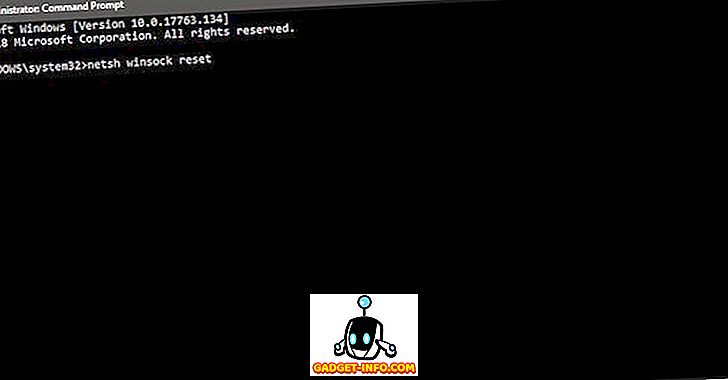
3. Sekarang, tunggu sehingga Windows selesai menjalankan arahan daripada memulakan semula PC.
3. Flush DNS dan Tetapan Lain pada Windows
- Jalankan aplikasi arahan arahan sama seperti yang anda lakukan di atas.
2. Sekarang, satu demi satu, salin dan tampal perintah di bawah dan tekan enter selepas setiap satu . Oleh itu, anda akan menyalin dan menyisipkan perintah pertama yang diikuti dengan butang enter, dan kemudian lakukan perkara yang sama untuk semua perintah yang lain.
ipconfig / release ipconfig / semua ipconfig / flushdns ipconfig / renew netsh int ip set dns netsh winsock reset
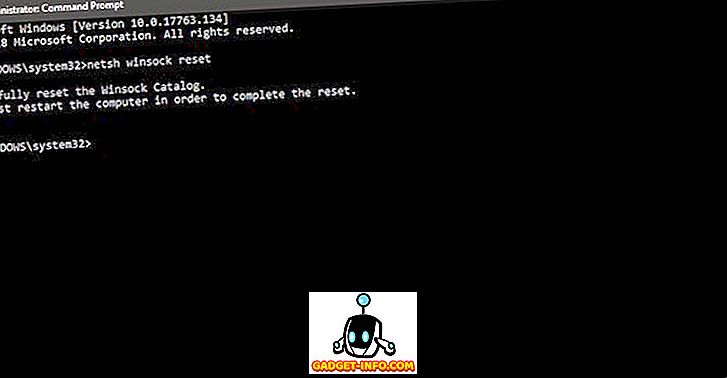
3. Akhir sekali, mulakan semula komputer anda dan semak apakah Chrome berfungsi atau tidak .
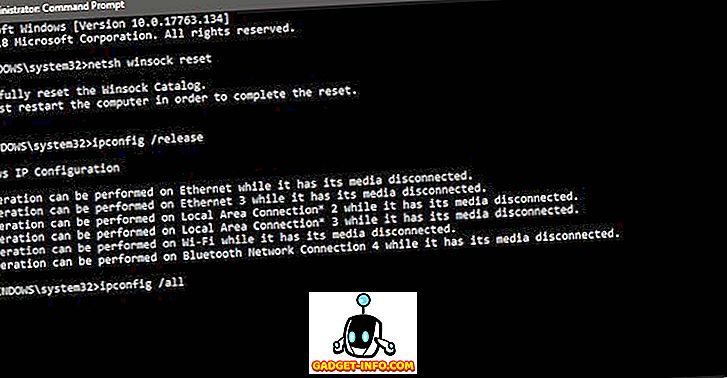
Saya berjaya menggunakan kaedah ini untuk menyelesaikan masalah DNS_Probe_Finished_Nxdomain. Jadi, sememangnya periksa dan selesaikan kesilapan pada komputer anda.
Menyelesaikan DNS_Probe_Finished_Nxdomain Ralat pada PC atau Mac anda
Langkah-langkah di atas dapat membantu anda menyelesaikan DNS_Probe_Finished_Nxdomain di Chrome. Bagi kebanyakan anda, masalah akan diselesaikan dengan kaedah sejagat sahaja. Walau bagaimanapun, jika kaedah tersebut tidak berfungsi, anda boleh meneruskan langkah seterusnya untuk Mac dan PC. Lakukan periksa dan beritahu kami jika anda menghadapi sebarang masalah semasa melaksanakan langkah-langkah ini.

![Mendapatkan Bed With Gadgets [Infographic]](https://gadget-info.com/img/tech/800/getting-bed-with-gadgets-2.jpg)







